Instagram: Jak utworzyć drugie konto na Instagramie i przełączać się między wieloma kontami
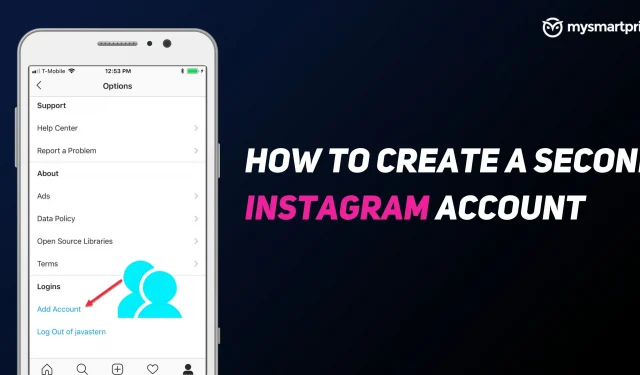
Instagram to bardzo popularna platforma ładowania zdjęć i krótkich filmów od Meta. Firma ma ponad 500 milionów aktywnych użytkowników dziennie. Aplikacja umożliwia użytkownikom tworzenie filmów, opowiadań, dodawanie naklejek i korzystanie z kilku filtrów. Chociaż wiele osób używa jej jako aplikacji społecznościowej, niektórzy używają tej platformy również w celach biznesowych. Aby ustalić pewne granice między kontami osobistymi i firmowymi, bardzo ważne jest posiadanie drugiego konta, aby nic się nie pomieszało.
W tym przewodniku przyjrzymy się, jak utworzyć drugie konto na Instagramie. Przyda się do biznesu, strony, sklepu i nie tylko. Najpierw przyjrzymy się, jak możesz utworzyć nowe konto na Instagramie za pomocą Androida i iPhone’a, a następnie na komputerze. Później pokażemy, jak dodawać i przełączać się między kontami telefonu i komputera. Instagram umożliwia dodanie do pięciu kont.
Przeczytaj także: Aktywność logowania na Instagramie: jak sprawdzić i usunąć aktywność logowania na Instagramie na telefonie komórkowym i komputerze
Jak utworzyć drugie konto na Instagramie na Androidzie i iPhonie
- Otwórz aplikację Instagram (upewnij się, że jesteś już zalogowany na swoje pierwsze konto)
- Kliknij swoje zdjęcie profilowe w prawym dolnym rogu.
- Kliknij trzy poziome linie w prawym górnym rogu.
- Wybierz Ustawienia
- Przewiń w dół i kliknij Dodaj konto.
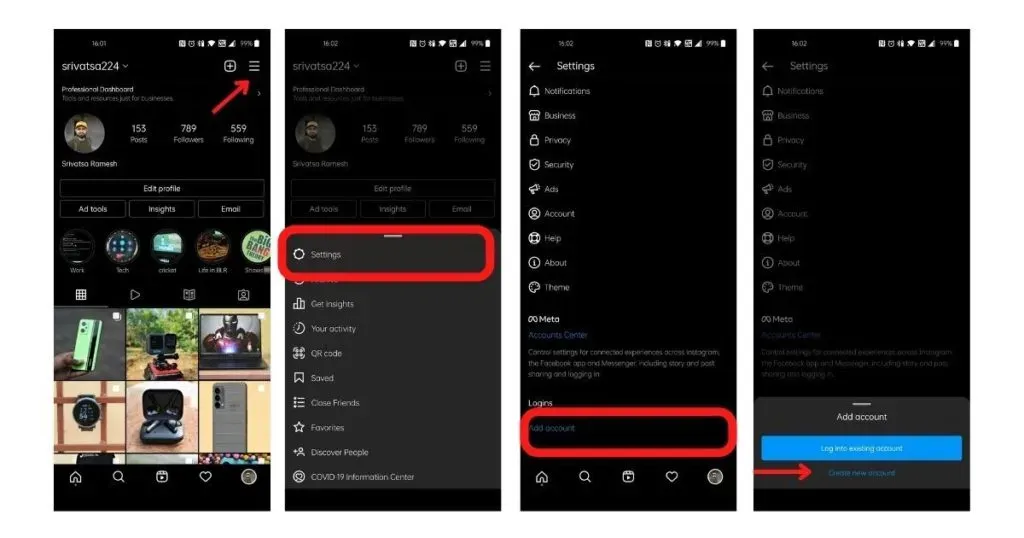
- Wybierz „Utwórz nowe konto”
- Wprowadź nazwę użytkownika, której chcesz używać na swoim koncie, aby sprawdzić dostępność
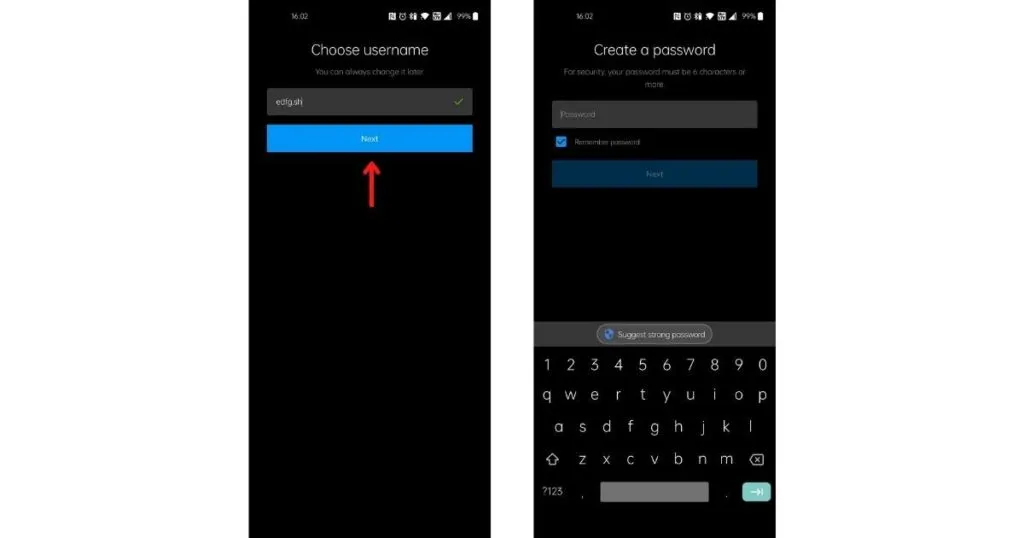
- Wpisz swoje hasło i kliknij „Dalej”
- Kliknij „Zakończ rejestrację” (na tym etapie możesz dodać swój numer telefonu i adres e-mail).
- Następnie zostaniesz poproszony o dodanie zdjęcia profilowego, możesz dodać lub pominąć
Twoje drugie konto na Instagramie zostanie utworzone i zostaniesz przeniesiony na stronę główną drugiego konta. Na drugim koncie możesz obserwować osoby, strony i nie tylko.
Jak utworzyć drugie konto na Instagramie na komputerze
- Przejdź do Instagram.com
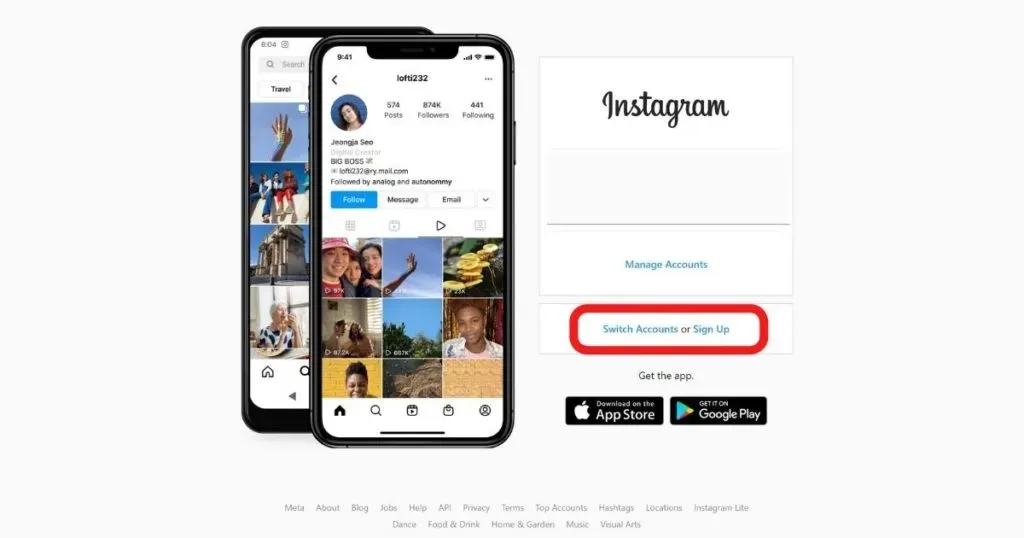
- Kliknij „Zarejestruj się”
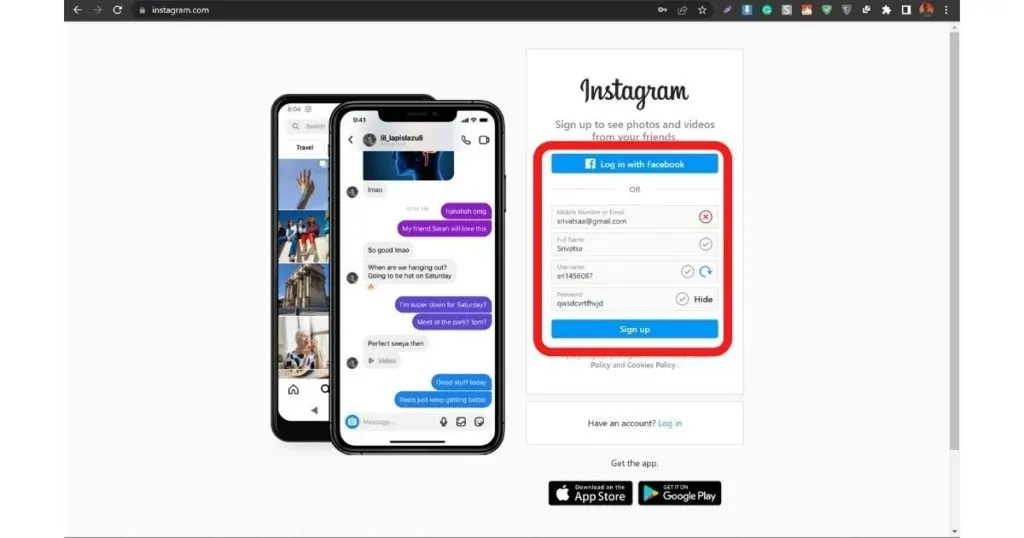
- Wprowadź swój numer telefonu/adres e-mail, imię i nazwisko, nazwę użytkownika i hasło
- Kliknij „Zarejestruj się”
Alternatywnie, jeśli masz konto na Facebooku, które nie jest połączone z Twoim głównym kontem na Instagramie, możesz go użyć do zarejestrowania drugiego konta tutaj. Twoje nowe konto zostanie utworzone i będziesz zalogowany na stronie głównej konta podrzędnego.
Jak dodać drugie konto na Instagramie na Androidzie i iPhonie
Po utworzeniu drugiego konta na Instagramie możesz dodać je zarówno do telefonu, jak i do komputera. Oto jak możesz zrobić to samo.
- Otwórz aplikację Instagram na swoim telefonie z kontem głównym.
- Kliknij swoje zdjęcie profilowe w prawym dolnym rogu.
- Kliknij trzy poziome linie w prawym górnym rogu.
- Wybierz Ustawienia
- Przewiń w dół i kliknij „Dodaj konto”
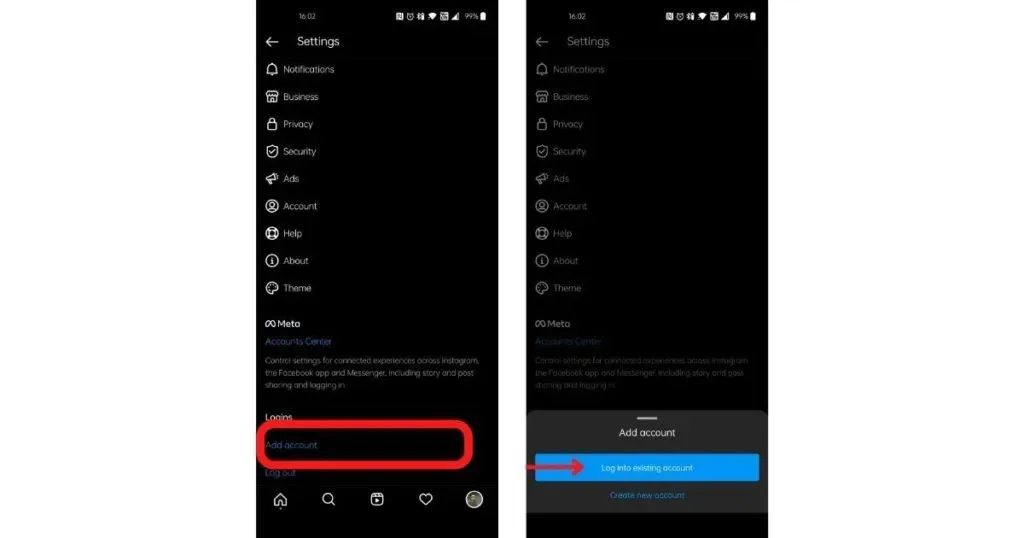
- Wybierz „Zaloguj się na istniejące konto”
- Wprowadź nazwę użytkownika i hasło utworzone dla drugiego konta.
- Kliknij Zaloguj się
Instagram przeniesie Cię do ekranu głównego Twojego drugiego konta na Instagramie.
Jak dodać drugie konto do Instagrama na komputerze
- Wejdź na Instagram.com i upewnij się, że jesteś zalogowany na co najmniej jednym koncie.
- Kliknij swoje zdjęcie profilowe na górnym pasku.
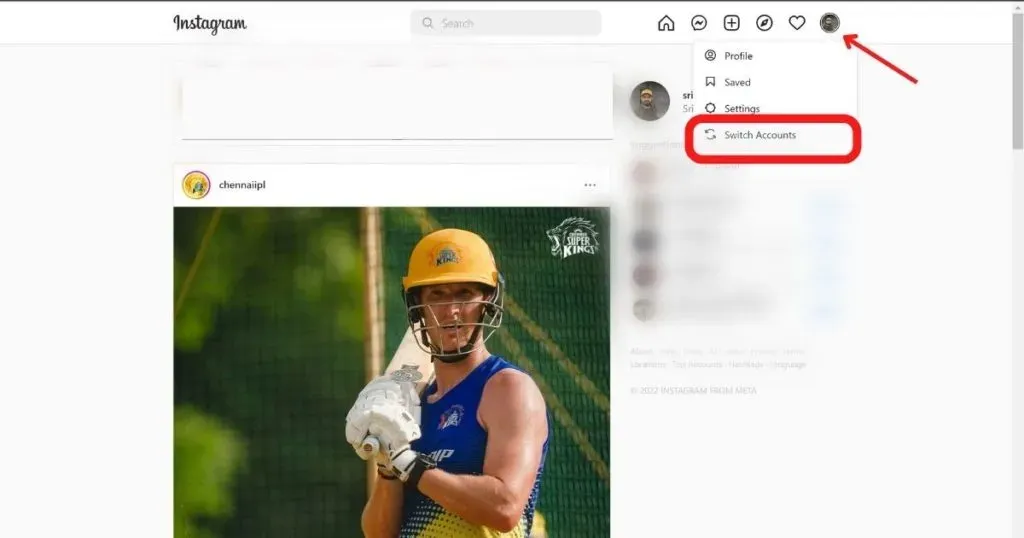
- Wybierz „Przełącz konto”
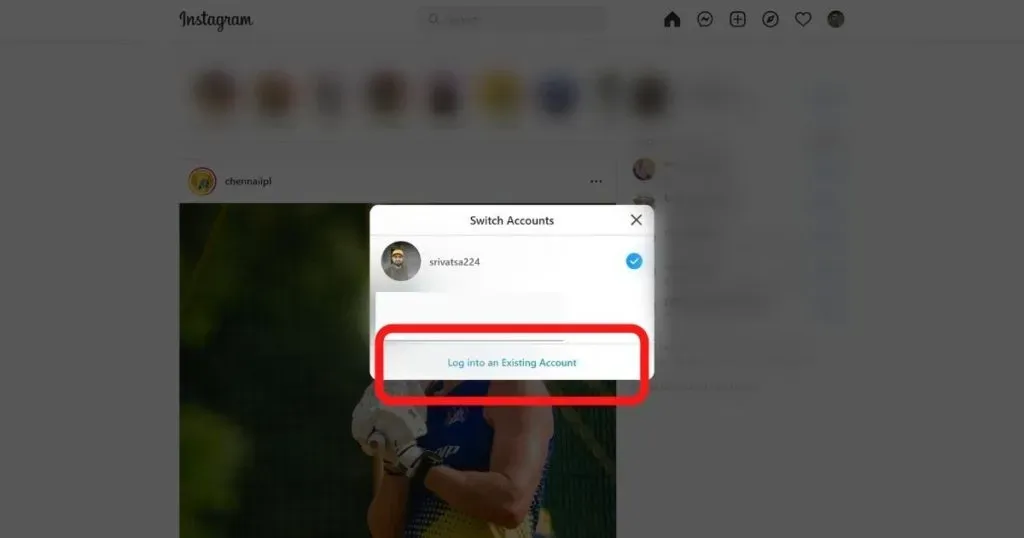
- Kliknij „Zaloguj się na istniejące konto”
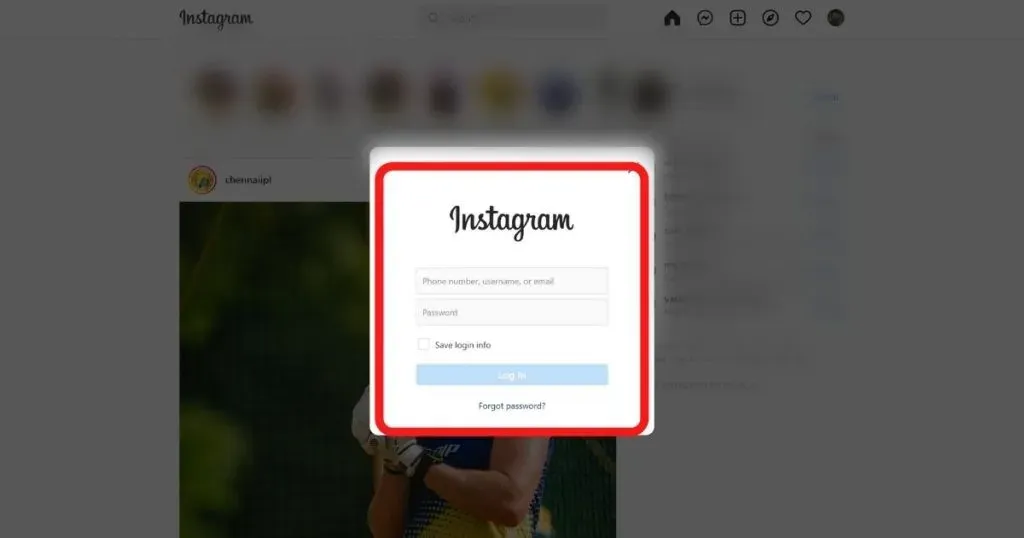
- Wprowadź nazwę użytkownika i hasło
- Kliknij Zaloguj się
Jak przełączać się między kontami na Instagramie
- Otwórz aplikację Instagram (upewnij się, że jesteś już zalogowany na 2 kontach)
- Kliknij swoje zdjęcie profilowe w prawym dolnym rogu.
- Stuknij swoją nazwę użytkownika u góry ekranu.
- Kliknij konto, na które chcesz się przełączyć.
Wskazówka: możesz też dotknąć i przytrzymać swoje zdjęcie profilowe w prawym dolnym rogu, aby przełączyć się między kontami.
Na komputerach możesz użyć przycisku Przełącz konto obok zdjęcia profilowego i nazwy użytkownika na ekranie głównym. Klikając na nie, możesz wybrać drugie konto, na które chcesz się przełączyć.



Dodaj komentarz